問題を理解する
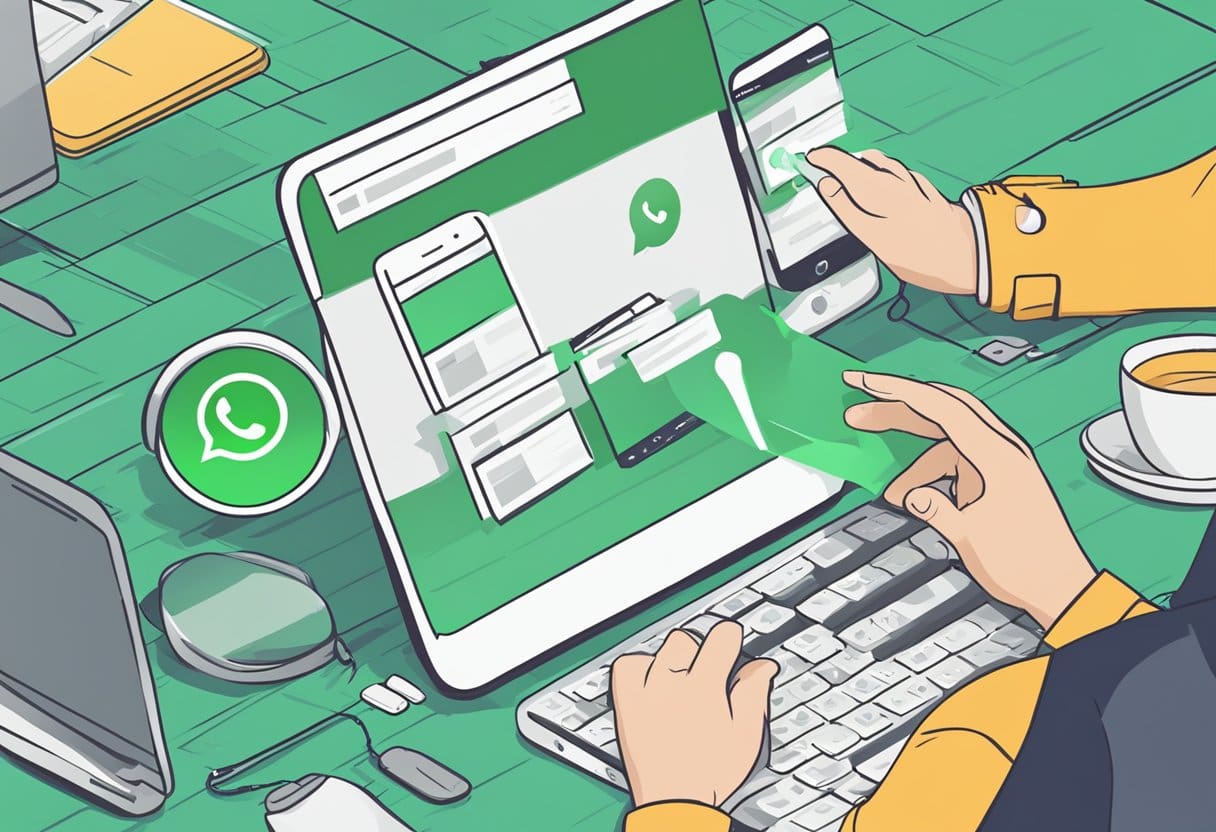
PC で WhatsApp Web が動作しない場合は、いくつかの一般的な問題が原因である可能性があります。 考えられる原因の XNUMX つは、Cookie やキャッシュなどの古いブラウザ データです。 さらに、サポートされていないブラウザを使用すると、接続の問題が発生する可能性があります。 最後に、問題は PC にあるのではなく、モバイル デバイスの接続にある可能性があります。
問題を解決するには、まず根本原因を特定することが重要です。 まず、Chrome、Firefox、Microsoft Edge、Opera、Safari などのサポートされているブラウザの最新バージョンを使用していることを確認します。 WhatsApp Web は Internet Explorer などのブラウザをサポートしていないことに注意してください。
次に、ブラウザのデータを消去することを検討してください。これにより、問題の解決に役立つ可能性があります。 多くの場合、古い Cookie とキャッシュにより、PC が WhatsApp Web に接続する機能が妨げられることがあります。 これを行うには、ブラウザの設定に移動して閲覧データをクリアし、Cookie とキャッシュされたファイルのオプションが選択されていることを確認します。
最後に、モバイルデバイスの接続を確認します。 スマートフォンが安定したインターネット接続を確保していることは、PC 上の WhatsApp Web の動作に直接影響するため、重要です。 機内モードのオンとオフを切り替えるか、デバイスを Wi-Fi またはモバイル データに接続することで、これを簡単にテストできます。
これらの潜在的な問題とその解決策を理解することで、WhatsApp Web が PC で動作しない場合に効果的にトラブルシューティングを行い、問題を解決できます。
インターネット接続を確認する
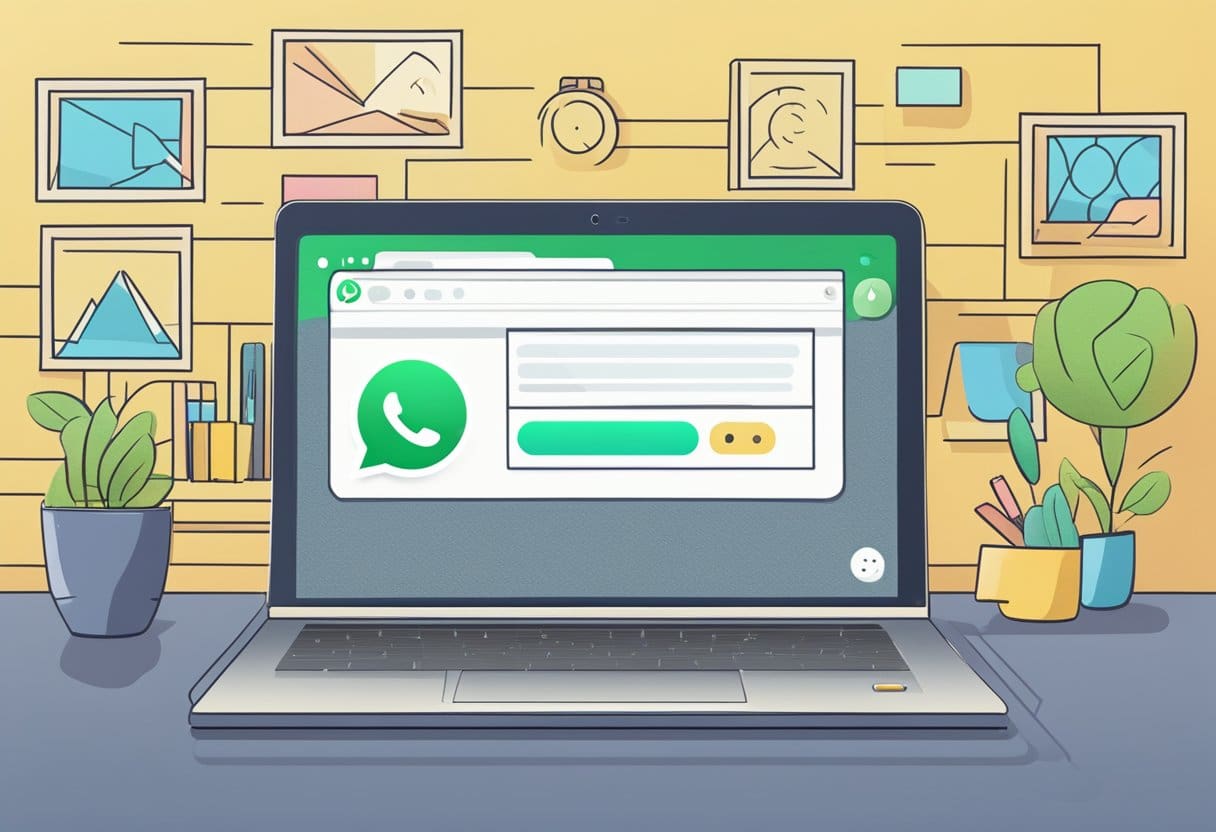
まず、PC に安定したインターネット接続があることを確認します。 ブラウザでいくつかの異なる Web サイトを開いてこれをテストできます。 他の Web サイトが正しく読み込まれる場合は、インターネット接続に問題がない可能性があります。 ただし、他のサイトにアクセスできない場合は、ルーターを再起動するか、インターネット サービス プロバイダーに問い合わせてサポートを受けてください。
ブラウザが最新であることを確認してください。 WhatsApp Web は、Chrome、Firefox、Microsoft Edge、Opera、Safari の最新バージョンをサポートしています。 Internet Explorer などのサポートされていないブラウザでは、機能に問題が発生する可能性があります。
インターネット接続が機能しており、サポートされているブラウザを使用している場合は、組み込みの Windows トラブルシューティング ツールを実行するとよいでしょう。 これを行うには、次の手順に従います。
- Windowsキー+ Iを押して、設定アプリを開きます。
- 「アップデートとセキュリティ」をクリックします。
- 左側のサイドバーにある「トラブルシューティング」をクリックします。
- 右側のペインで「インターネット接続」を選択し、「トラブルシューティング ツールの実行」をクリックします。
- 「特定の Web ページへの接続を支援する」を選択します。
- 入る "https://web.whatsapp.com画面上のフィールドに「」と入力し、下部にある「次へ」をクリックします。
これらの手順に従うことで、WhatsApp Web で問題を引き起こしている可能性のあるインターネット接続の問題を特定して修正できるはずです。 問題が解決しない場合は、WhatsApp サービスの停止が時々発生する可能性があるため、それを確認することを検討してください。
WhatsApp アプリケーションの更新

WhatsApp アプリケーションを最新の状態に保つことで、最適なパフォーマンスが確保され、WhatsApp Web との同期の問題などの問題が最小限に抑えられます。 このセクションでは、アプリを更新する XNUMX つの方法、手動更新と自動更新について説明します。
手動更新
スマートフォンで WhatsApp を手動で更新するには、次の手順に従います。
- スマートフォンでアプリ ストアを開きます (Android の場合は Google Play ストア、iOS の場合は App Store)。
- 検索バーに「WhatsApp Messenger」と入力し、Enter キーを押します。
- アプリをクリックすると、アップデートが利用可能な場合はアップデートのオプションが表示されます。 「更新」ボタンをタップしてプロセスを開始します。
- アップデートが完了したら、スマートフォンで WhatsApp を開き、WhatsApp Web への接続を再度試してください。
自動更新
自動更新を有効にすると、WhatsApp アプリケーションが常に最新の状態に保たれます。 スマートフォンで自動アップデートを設定する方法は次のとおりです。
Androidの場合:
- GooglePlayストアアプリを開きます。
- 左上隅にあるメニュー アイコン (XNUMX 本線) をタップします。
- 「設定」を選択します。
- 「アプリの自動更新」をタップし、好みに応じて「任意のネットワーク経由」または「Wi-Fi のみ経由」のいずれかを選択します。
iOSの場合:
- iPhoneで設定アプリを開きます。
- 下にスクロールして「App Store」をタップします。
- [自動ダウンロード] セクションの [アプリの更新] をオンに切り替えます。
自動更新を有効にすると、WhatsApp アプリケーションは、更新が利用可能になるたびに最新バージョンを自動的にダウンロードする必要があります。 これにより、WhatsApp Web が PC 上で動作しない問題を最小限に抑えることができ、アプリを手動で更新することを心配する必要がなくなります。
ブラウザのキャッシュと Cookie のクリア
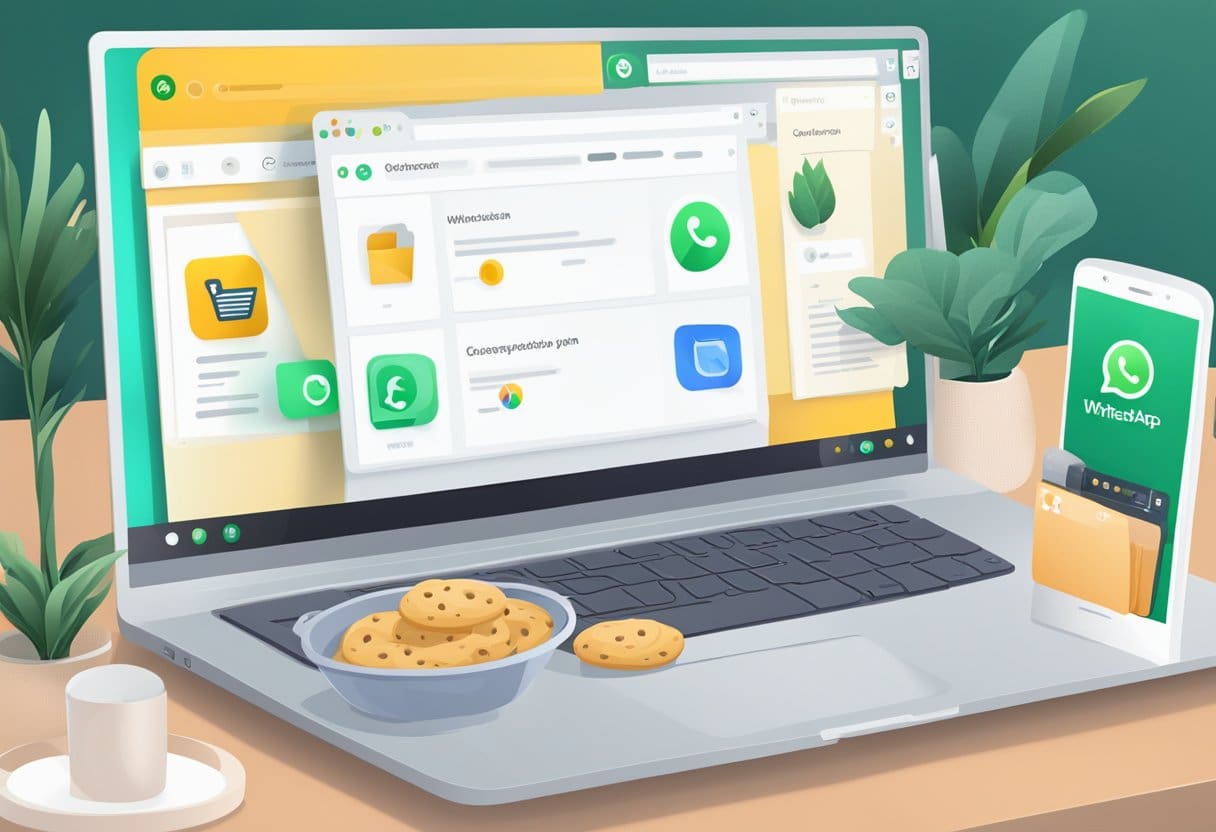
WhatsApp Web が PC で動作しない一般的な理由の XNUMX つは、キャッシュと Cookie が古いことです。 これらにより、アプリの Web バージョンにアクセスする際に問題が発生する可能性があります。 これを解決するには、ブラウザのキャッシュと Cookie をクリアする必要があります。
あなたが使用している場合 Google Chrome、 次の手順を実行します:
- ブラウザの右上隅にあるメニュー アイコンをクリックします。
- ソフトウェアの制限をクリック 設定.
- 下にスクロールします プライバシーとセキュリティ をクリックします。入力したコードが正しければ、MFAの設定は正常に完了します 閲覧履歴データの消去.
- 必ず選択してください キャッシュされた画像とファイル および クッキーおよびその他のサイトデータ.
- ソフトウェアの制限をクリック クリア日付.
Mozilla Firefox ユーザー:
- ブラウザの右上隅にあるメニュー アイコンをクリックします。
- ソフトウェアの制限をクリック オプション.
- 選択 プライバシーとセキュリティ 左側のメニューから。
- 下にスクロールします クッキーとサイトデータ をクリックし データの消去.
- 両方を確認してください キャッシュされたWebコンテンツ および クッキーとサイトデータ 選択されています。
- ソフトウェアの制限をクリック クリア.
マイクロソフトエッジ ユーザー:
- ブラウザの右上隅にあるメニュー アイコンをクリックします。
- ソフトウェアの制限をクリック 設定.
- 選択 プライバシー、検索、およびサービス 左側のメニューから。
- 閲覧履歴データの消去 クリアするものを選択する.
- 必ず選択してください キャッシュされた画像とファイル および クッキーおよびその他のサイトデータ.
- ソフトウェアの制限をクリック 今すぐクリア.
キャッシュと Cookie をクリアした後、ブラウザを再度開きます。 WhatsApp Web Web サイトにアクセスすると、問題なくアクセスできるはずです。 問題が解決しない場合は、ブラウザ拡張機能を無効にする、インターネット接続を確認する、別のブラウザを使用するなど、他のトラブルシューティング方法を試してください。
PCの問題のトラブルシューティング

PCを再起動する
最初に試すべきステップの XNUMX つは、 PCを再起動します。この簡単な操作で、コンピューター上で動作しない WhatsApp Web に関連する問題を含む、ほとんどの問題を解決できます。 PC を再起動するには、次の手順に従います。
- 開いている作業やドキュメントを保存して閉じます。
- クリック 開始 ボタンを選択します 出力 のアイコンをクリックします。
- 選択 再起動 メニューから。
PC を再起動した後、お好みの Web ブラウザを開いて、WhatsApp Web に再度アクセスしてみてください。
PCの互換性を確認する
PC で WhatsApp Web が機能しないもう XNUMX つの考えられる理由は次のとおりです。 ブラウザの互換性。 Google Chrome、Firefox、Microsoft Edge、Safari などの互換性のある Web ブラウザを使用していることを確認してください。
ブラウザが最新かどうかを確認するには、次の手順に従います。
- Google Chrome: 右上隅にある XNUMX つの縦の点をクリックし、上にマウスを置きます。 カスタマーサービス、および選択 GoogleのChromeについて.
- Firefoxの: 右上隅にある XNUMX 本の水平線をクリックし、 カスタマーサービス、選択して Firefoxについて.
- マイクロソフトエッジ: 右上隅にある XNUMX つの水平点をクリックし、 ヘルプとフィードバック、クリック MicrosoftEdgeについて.
- Safari: クリック Safari メニュー項目と選択 Safariについて.
ブラウザが古い場合は、画面の指示に従ってブラウザを更新してください。 アップデートが完了したら、WhatsApp Web に再度アクセスしてみてください。 それでも問題が発生する場合は、検索結果に示されているように、インターネット接続を確認し、携帯電話の機内モードのオン/オフを切り替えることを検討してください。
QR コードの問題の解決
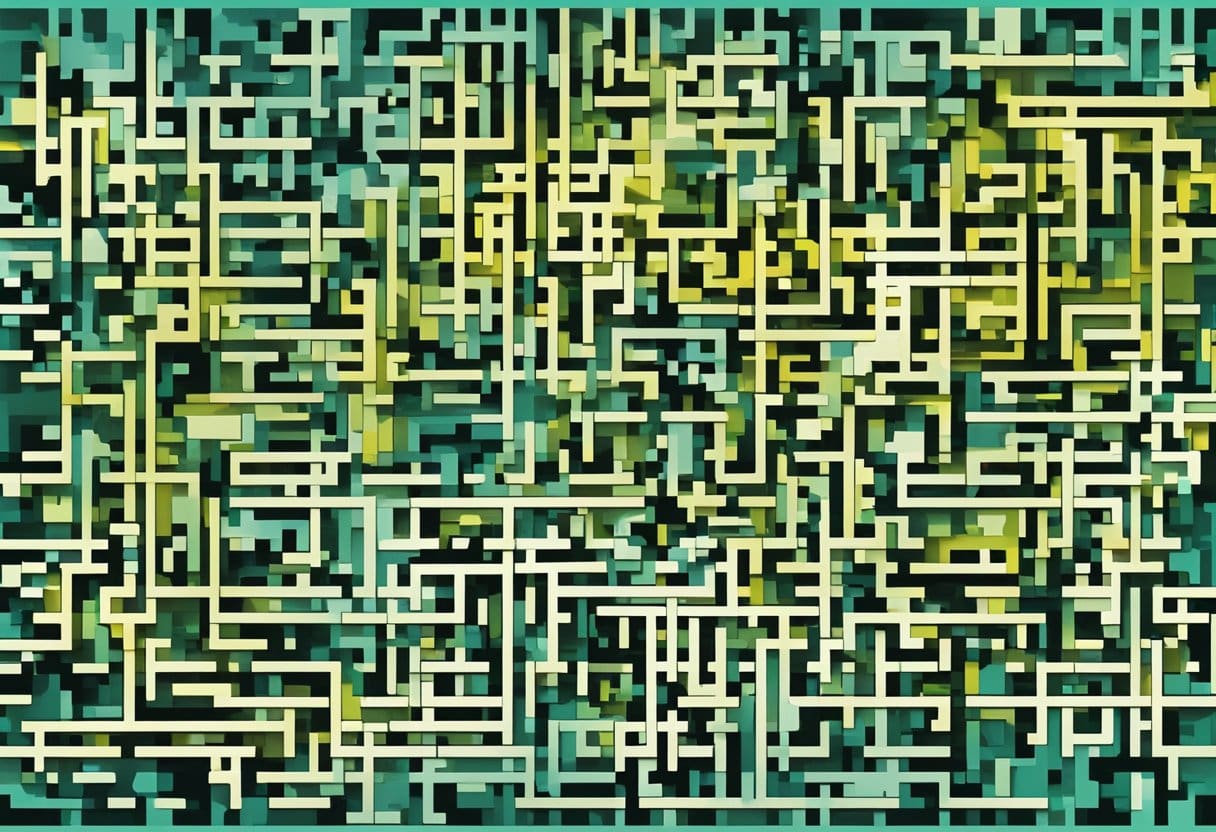
PC で WhatsApp Web にアクセスするために QR コードをスキャンするときに問題が発生した場合は、いくつかの解決策が問題の解決に役立ちます。 この問題に対処するための一般的な方法をいくつか見てみましょう。
QRコードを更新中
WhatsApp Web ページに表示される QR コードが古いか、正しく更新されない場合があります。 この問題を解決するには、次のことができます。
- ブラウザで WhatsApp Web タブを閉じ、新しいタブを開きます。
- 訪問 web.whatsapp.com 新しい QR コードを生成します。
- 携帯電話で WhatsApp を開き、[設定] > [WhatsApp Web/デスクトップ] に移動します。
- 「+」アイコンをタップして、新しく生成された QR コードをスキャンします。
ウェブカメラ設定の調整
場合によっては、問題が携帯電話のカメラ設定またはハードウェアに関連している可能性があります。 この問題をトラブルシューティングするためのいくつかの手順は次のとおりです。
- カメラのレンズを掃除します。 清潔なマイクロファイバー布で携帯電話のカメラレンズをそっと拭き、ほこりや汚れた指紋を取り除きます。
- WhatsApp の内蔵 QR スキャナーを使用していることを確認します。 WhatsApp Web QR コードは、WhatsApp アプリ内の組み込み QR スキャナーでのみ機能するように設計されています。 スキャンの問題を避けるために、このアプリ内スキャナーを使用していることを確認してください。
- カメラの許可を確認します。 携帯電話の設定に移動し、WhatsApp アプリを見つけて、カメラへのアクセス許可があることを確認します。
WhatsApp Web を使用するときに問題が発生する可能性があるため、インターネット接続と電話の接続を必ず確認してください。
WhatsAppサポートへの連絡

トラブルシューティングを試しても、WhatsApp Web が PC で動作しないという問題が解決しない場合は、WhatsApp サポートに連絡してください。 彼らは経験豊富な専門家であり、問題をより効率的に解決するのに役立ちます。
WhatsApp サポートに連絡するには、次の手順に従ってください。
- お使いの携帯電話でWhatsAppアプリを開きます。
- 右上隅にある XNUMX つの縦の点をタップします。
- ドロップダウンメニューから「設定」を選択します。
- オプションリストから「ヘルプ」を選択します。
- 「お問い合わせ」をタップしてサポートチームとの会話を開始します。
サポートに連絡する場合は、問題に関するできるだけ多くの情報を提供してください。 これも:
- あなたが直面している問題の明確な説明。
- 使用しているデバイスとブラウザ。
- 問題の説明に役立つエラー メッセージまたはスクリーンショット。
サポート チームとのコミュニケーション中は、忍耐強くプロフェッショナルであることを忘れないでください。 追加情報を求められたり、さらなるトラブルシューティング手順を提案されたりする場合があります。 指示に従い、必要な情報を速やかに提供することで、PC で WhatsApp Web が動作しない問題を迅速に解決できる可能性が高まります。
最終更新日 : 19 年 2023 月 XNUMX 日

Sandeep Bhandari は、Thapar University (2006) でコンピューター工学の学士号を取得しています。 彼はテクノロジー分野で 20 年の経験があります。 彼は、データベース システム、コンピュータ ネットワーク、プログラミングなど、さまざまな技術分野に強い関心を持っています。 彼の詳細については、彼のウェブサイトで読むことができます バイオページ.

